Aug 14, 2025 • Categoría: Reparación de Archivos • Soluciones probadas
El error de datos 7-zip es algo que impide la recuperación de datos. Esto puede ocurrir debido a cualquier virus, problemas de descarga, o la corrupción en las propiedades del archivo. A continuación, se menciona una visión detallada sobre la definición, las causas y las posibles soluciones para arreglar el error de datos 7-zip.
El error de datos 7-zip como se describe por la definición es el error cuando no se pueden recuperar los datos. Esto puede ser un verdadero problema si tienes mucho en juego. El sitio web de 7-zip afirma que este error connota que los datos no pueden ser recuperados, pero que se pueden restaurar si se han archivado. Este artículo te da una idea de cómo puedes lograrlo. Al tener una copia exacta de tus datos en los "archivos defectuosos" este problema se puede solucionar como se ha comentado. A continuación, se presentan algunos métodos propuestos para arreglar el error de datos 7-zip con facilidad y que te permiten encontrar una manera de mantener los datos en funcionamiento. Esta atrocidad puede ser resuelta si tienes copias exactas de los archivos en los ficheros. En primer lugar, vamos a ver el problema en cuestión, es decir, ¿qué es el error de datos 7-zip y cuáles son las causas?
¿Qué causas de error de datos 7-zip?
El formato zip de un archivo es un formato de código abierto para el acceso a la información. Se define en una estructura especial ZIP Nota de aplicación. La información que se puede registrar en dos cabeceras de archivo Zip comparables es equivalente por definición. En otras palabras, la información o los datos registrados en el directorio central deben ser una copia exacta de los datos disponibles en el directorio local. Tiene que ser exacta. Como el formato de archivo Zip es abierto, existe la misma probabilidad de recibir un archivo Zip con simples problemas de cabecera. Puede tratarse de un pequeño error al crear el archivo Zip en una aplicación o programa. Sin embargo, WinZip puede informarte de los errores minúsculos y tratará cualquier incoherencia en el formato del archivo o en la información de la cabecera como un riesgo potencial de seguridad y te informará de que el archivo está corrupto. Algunos de estos problemas pueden resolverse a través de la rutina de reparación de archivos Zip.
Sin embargo, en varios casos, cuando la información contenida o los datos de un archivo Zip están corruptos o dañados, es posible que no pueda extraer todos los archivos de forma completa y precisa. Los datos dañados o corruptos pueden afectar a todo el archivo Zip, a un archivo miembro o a muchos archivos miembros de la carpeta. Existen varias posibilidades de que se dañen los datos, de las cuales la más habitual es el error de transferencia al descargar los archivos Zip de fuentes de Internet. Algunas de las posibles causas son la exposición de los soportes a altas temperaturas, campos magnéticos, campos eléctricos o problemas mecánicos derivados de los controladores del disco.
Las principales causas del error de datos en los archivos 7-zip se enumeran a continuación:
- Virus: Los errores de los archivos 7-zip pueden ser causados fácilmente por el ataque de un virus y dañar el contenido del archivo. El virus funciona de una manera que ataca lentamente los archivos y finalmente daña los datos. Se origina a partir de los archivos descargados de Internet o el intercambio de información a otros usuarios, etc.
- Error de descarga: El error de archivo 7-zip también puede ocurrir mientras se descarga de Internet debido a la conexión lenta o ancho de banda, etc. Eso también puede conducir a error CRR.
- Corrupción del archivo de cabecera: El archivo de cabecera es el lugar que contiene el nombre del archivo, el tamaño y la extensión, etc. Estos detalles ayudan a acceder al archivo. En el caso, de que el encabezado esté corrupto, no se puede acceder al archivo.
- Herramienta inadecuada: Cuando el archivo 7-zip se comprime o se utiliza la aplicación subestándar para descomprimirlos, puede conducir a un error de datos del archivo 7-zip.
Los siguientes métodos pueden ser utilizados para arreglar el error de datos 7-zip:
Parte 1: Para Arreglar el "Error de Datos" por el Reemplazo del Archivo ''Malo''.7z
Cuando se produce un "error de datos", significa que los datos no pueden ser recuperados. Si tienes las copias exactas de los archivos en el fichero "malo", el error puede ser arreglado.
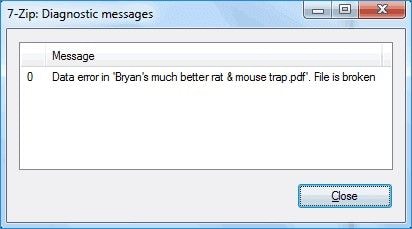
Paso 1: Crear un archivo similar con las copias buenas de los archivos con el mismo orden y configuración
Paso 2: Reemplazar las partes "malas" del bad.7z con partes "buenas" de otro good.7z
Paso 3: Debes buscar los listados de archivos y registros del comando 'test' y pensar en la forma de reemplazar las partes malas.
Paso 4: Puedes reemplazar directamente el archivo old.7z por un archivo bueno y puedes volver a intentar descomprimir el archivo de nuevo.
Parte 2: Reiniciar el Archivo 7-Zip y Reiniciar la PC
A veces, reiniciar y reiniciar la PC funciona para arreglar el error del archivo 7-zip. Todo lo que tienes que hacer es reiniciar tu PC, si el problema es superficial, se removerá haciendo esto.
Paso 1: Mueve el cursor en la esquina izquierda de tu pantalla y haz clic en la opción de encendido
Paso 2: Selecciona Reiniciar y deja que tu Pc se reinicie un momento.
Paso 3: Después de reiniciar, vuelva a abrir el archivo zip.
Paso 4: también puedes restablecer tu Pc para resolver el problema.
Este es un método fácil y en cierto modo un método de acierto y error. Si el problema no es demasiado técnico, este problema se puede resolver siguiendo los pasos mencionados anteriormente.
Parte 3: Borrar el Virus, Volver a Descargar una Herramienta de Extracción
La infección por virus es una causa importante para el error de archivo 7-zip y la mayoría de las personas luchan por saber cómo solucionarlo. Puede hacerse como:
Paso 1: Utiliza un antivirus para limpiar el virus en el programa. Puedes utilizar quick heal, Norton o AGV antivirus.
Paso 2: Luego, navega por el sitio web oficial de 7-zip para obtener la herramienta de nuevo. Pero, antes de instalar la nueva, asegúrate de desinstalar la versión anterior. Recuerda siempre obtener la misma versión que utilizó para comprimir el archivo.
Paso 3: De esta manera, puedes comprobar de nuevo si aparece el error de datos.
Este método es útil para evitar cualquier problema menos el problema técnico que cause el error, principalmente debido a la presencia de cualquier virus que corrompa el archivo zip.
Parte 4: Prueba la Herramienta de Reparación de Archivos Zip
Stellar Zip Recovery es una potente herramienta para reparar archivos zip rotos. Puede reparar el archivo Zip y extraer todos los datos que son valiosos. En la herramienta de reparación de archivos de office, es otra característica de la reparación de archivos zip. Puede reparar eficazmente el archivo zip creado con las versiones 5.0 a 12.2. Los rasgos característicos de la herramienta de reparación de archivos zip se enumeran así:
- Puede reparar todos los formatos de archivos corruptos y arreglar los errores de los archivos 7-zip mientras se restauran los datos.
- Repara los datos protegidos por contraseña y extrae los datos de forma segura.
- Incluso puede reparar archivos comprimidos hasta 1,5 GB con facilidad y eficiencia.
- También ayuda en los ataques de virus y evita la corrupción de datos
- Los sectores defectuosos, las conversiones incompatibles y las descargas incompletas pueden abordarse con el uso de la herramienta.
- Te da la libertad de guardar los datos del archivo zip en forma comprimida o descomprimida en la ubicación que desees.
- Para comprobar la ubicación del archivo, basta con hacer clic en el archivo zip o seleccionar una carpeta para encontrarlo.
Sigue cada uno de los pasos mencionados anteriormente y remueve el error de archivos 7-zip utilizando la herramienta de reparación de archivos zip.
Para resumir, es posible alterar el error de datos 7-zip a través de varias rutas, y tú puedes tomar uno que desees. Puedes ver fácilmente la ilustración en las figuras y los pasos a seguir son:

Características:
- Repara perfectamente archivos PDF, Word, Excel y PowerPoint corruptos en tres sencillos pasos en todo tipo de circunstancias..
- Repara los archivos que no se abren e ilegibles.
- Previsualiza y recupera todos los datos contenidos en los archivos corruptos.
- Repara archivos dañados por diferentes causas y desde todos los dispositivos.
Paso 1: Haz clic en el archivo corrupto.
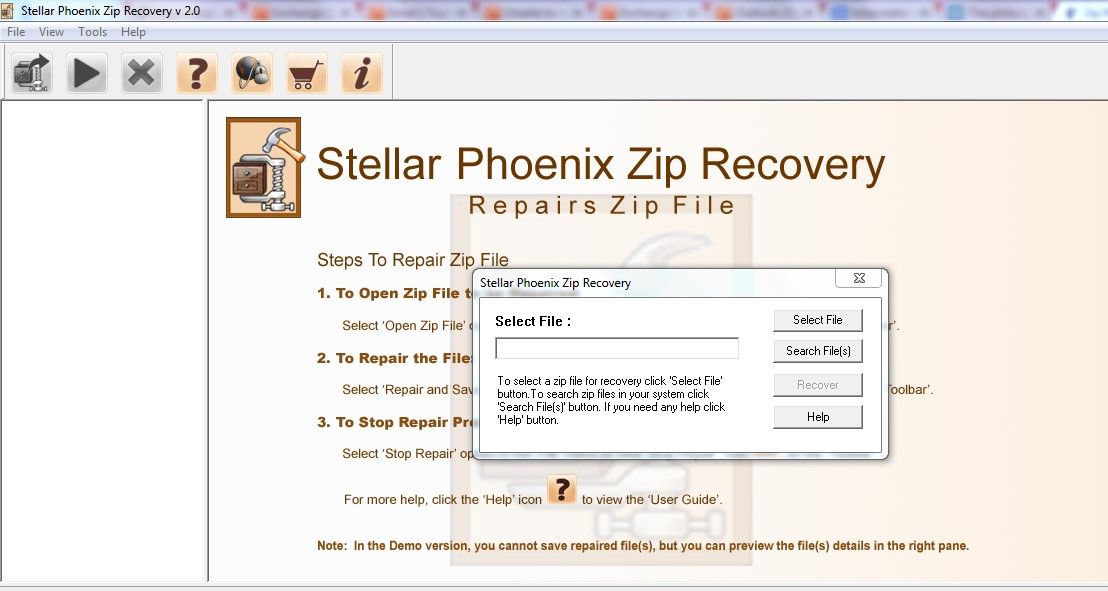
Paso 2: Escanea el archivo para buscar problemas.
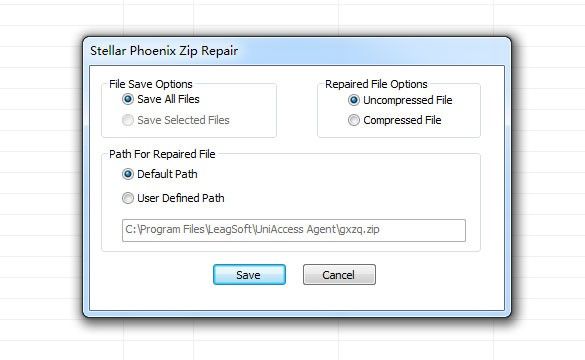
Paso 3: Una vista previa debe aparecer para que puedas verificar el contenido del archivo.
Paso 4: Guarda el archivo reparado en la ubicación que prefieras y ¡ya está!
¡Y así de fácil! Todos sus errores de datos de 7-zip se extraerán y el error de archivo de 7-zip puede ser corregido simplemente siguiendo las directrices. ¡Puedes guardar tus datos y disfrutar del privilegio de tener los datos corruptos guardados!
Por lo tanto, todos los métodos anteriores ayudarán a arreglar el problema cuando la pantalla muestra un error de archivo 7-zip y te quedas sin idea de qué hacer al respecto. Así que prueba estos métodos diferentes y mira cuál funciona mejor en tu caso.

Características:
- Repara perfectamente archivos PDF, Word, Excel y PowerPoint corruptos en tres sencillos pasos en todo tipo de circunstancias..
- Repara los archivos que no se abren e ilegibles.
- Previsualiza y recupera todos los datos contenidos en los archivos corruptos.
- Repara archivos dañados por diferentes causas y desde todos los dispositivos.
Las Personas También Preguntan
-
¿Cómo puedo reparar un archivo ZIP?
Para reparar un archivo Zip corrupto o inválido, necesitas una herramienta de reparación de archivos Zip. Sólo tiene que asegurarte de que la herramienta que elijas tenga críticas positivas y sea fiable. La mayoría de estas herramientas repararán tu archivo Zip.
-
¿Cómo Descomprimir Archivos con 7Zip?
- Inicia el "Administrador de Archivos" de la herramienta 7Zip y ve al archivo que quieres descomprimir
- Pulsa la opción "Extraer" para ir a la ventana
- Junto al campo "Extraer a", selecciona la casilla que veas allí
- Decide el destino del archivo y selecciona "Aceptar".
- De vuelta a la ventana "Extraer", haz clic en "Aceptar"
-
¿No Puedo Abrir el Fichero como Archivo 7 Zip?
Puede aparecer este mensaje de error al abrir un fichero archivado. Esto implica que 7 Zip no puede abrir el archivo de cabecera ni desde el final ni desde el principio del archivo. En este caso, utiliza el editor hexadecimal para iniciar y finalizar la cabecera.
-
¿Cómo Puedo Extraer Archivos RAR sin Error?
RAR es uno de los formatos de archivo más utilizados cuando se trata de la compresión de archivos. Los errores de RAR se pueden resolver cuando se abre WinRAR y se extrae el archivo de almacenamiento de él. Sólo tienes que seguir las instrucciones en pantalla.
Reparación de Archivos
- Reparación de Documentos
- 1.Cómo reparar archivos de PowerPoint
- 2.Cómo reparar archivos de Word
- 3.Cómo reparar archivos de Excel
- 4.Cómo reparar archivos PDF
- Reparación de Videos
- 1.Cómo reparar archivo MP4 dañado
- 2.Cómo reparar videos pixelados o granulados
- 3.Cómo reparar video sin sonido
- 4.Cómo arreglar un video borroso o desenfocado
- Reparación de Fotos
- Reparación de Audios y Más





Alfonso Cervera
staff Editor